Now let's learn how to configure a website in WS_FTP.
1) Click connections.
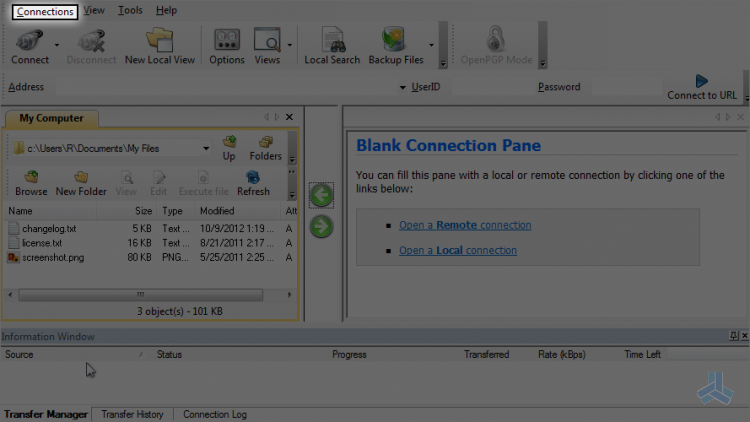
2) Click site manager.
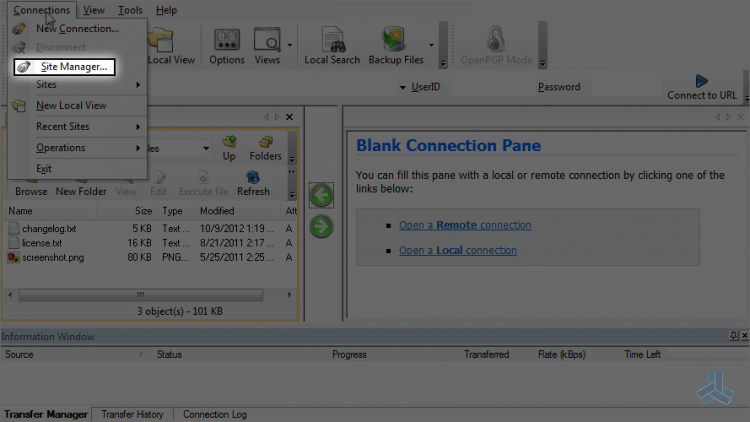
You can create a folder to save your particular websites' logins. This is useful, for example, when you want to keep work and personal websites separate.
3) Click create folder.
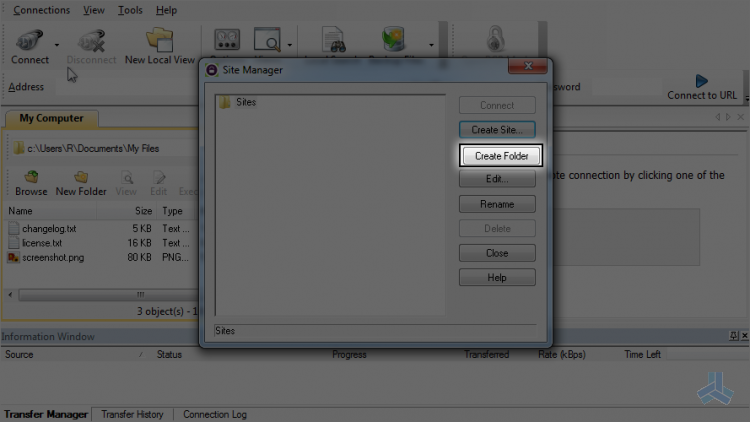
4) Enter a name for the new folder here.
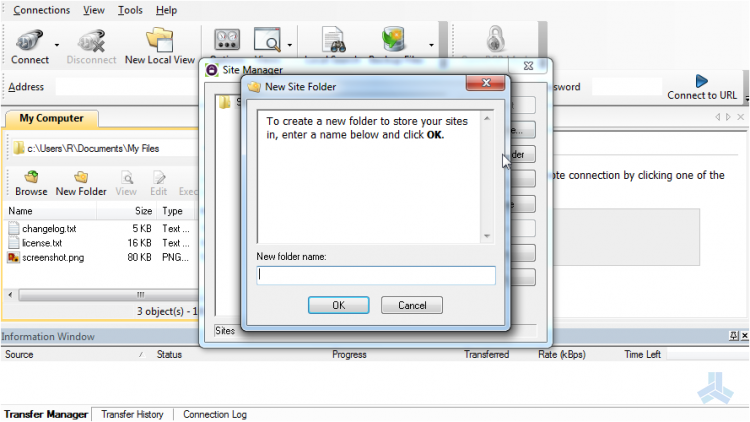
5) Let's create a site now. Select the folder which we just created and then click create site.
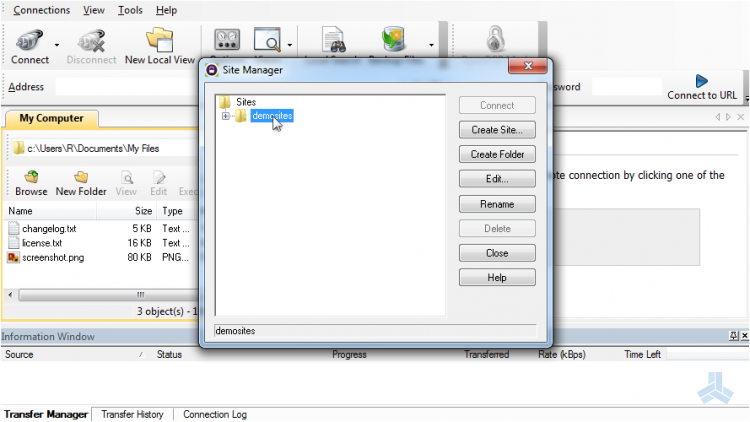
6) Enter a name for the new site here.
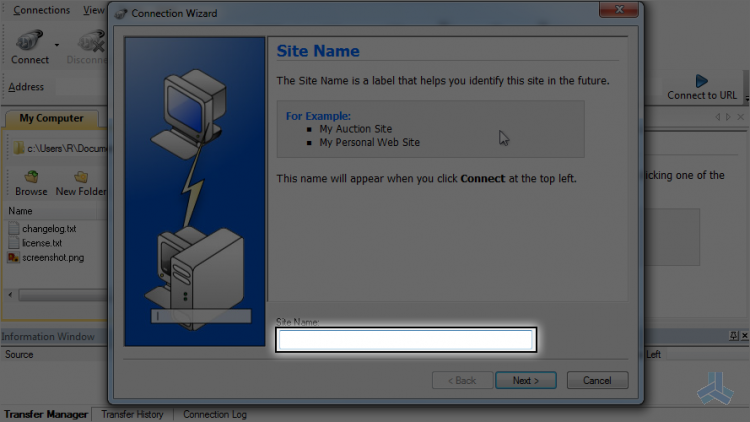
7) Click next.
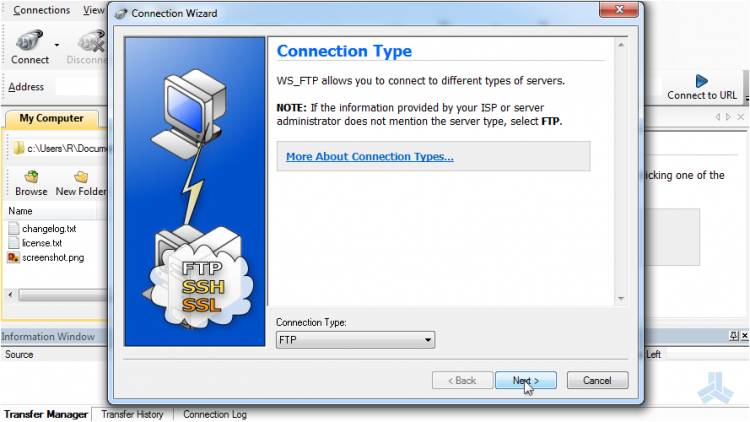
8) Enter the server address.
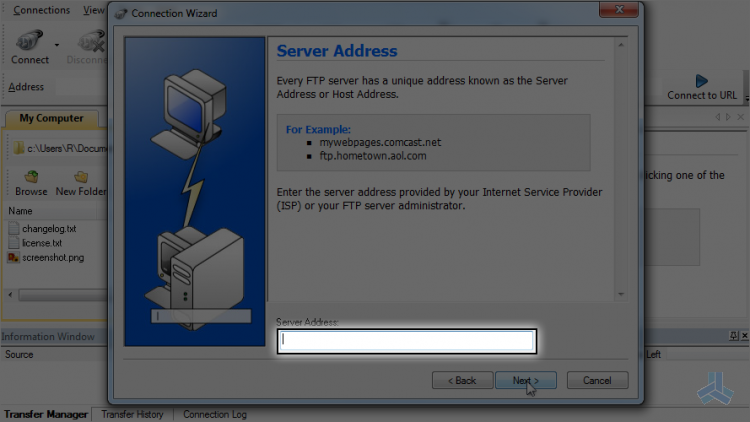
9) Enter the username and password here.
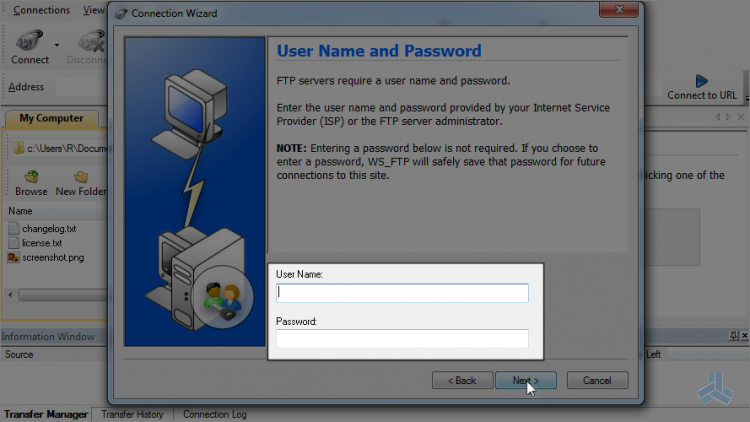
10) Click next.
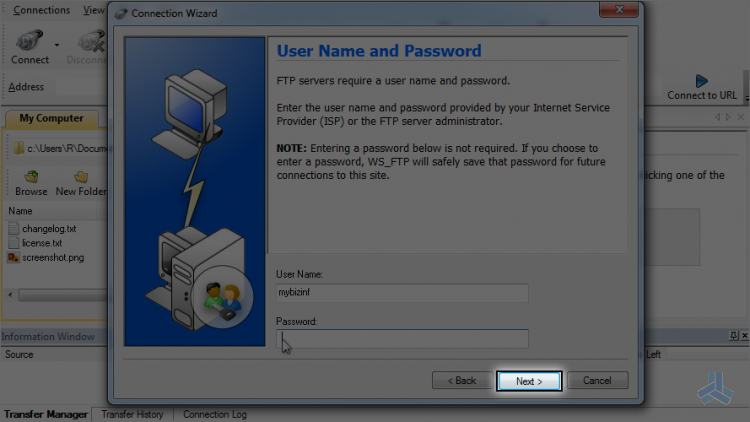
11) We are almost done; click finish to connect to the site now.
12) If you don't want to connect now, just deselect this option.
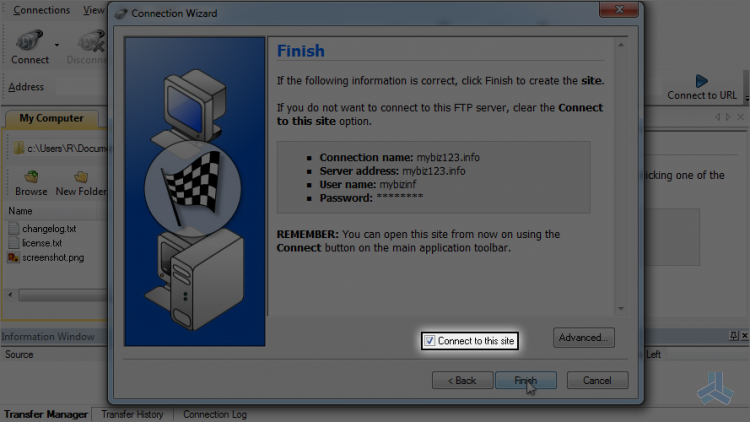
That's it! We are now connected to the remote server and the login details are saved for quicker connections in the future.
13) Now let's disconnect from the server. Click this disconnect icon.
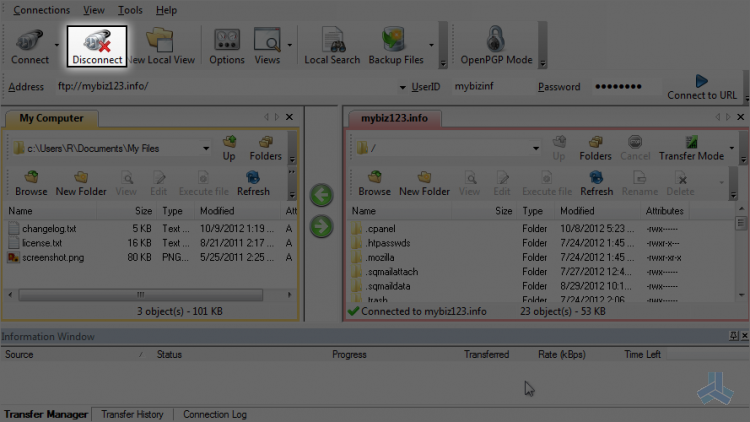
This is the end of the article. Now you know how to configure a website in WS_FTP.

